Razer Synapse to centrum sterowania wszystkimi gadżetami Razer, które pomaga Ci ulepszać i dostosowywać je tak, aby działały tak, jak chcesz. Jednak trzymanie Synapse w pobliżu nie ma sensu, jeśli skończysz ze sprzętem Razer – zajmuje miejsce, wykorzystuje zasoby systemowe i powoduje konflikty. Odinstalowanie aplikacji sprawi, że Twój komputer będzie schludny i uporządkowany.
Ale czekaj — co, jeśli nadal korzystasz ze sprzętu Razer? Rzadko Synapse napotyka czkawkę i awarie, a odinstalowanie jest skutecznym sposobem rozwiązywania problemów. Późniejsza konfiguracja od zera odświeża instalację i – w większości przypadków – rozwiązuje poważne problemy.

Bez względu na to, czy korzystasz z komputera PC, czy Mac, ten przewodnik będzie dla Ciebie pomocny, przeprowadzi Cię przez wszystkie kroki całkowitego odinstalowania Razer Synapse 3 (Windows) i Razer Synapse 2 (macOS).
Eksportuj swoje profile Razer (opcjonalnie)
Jeśli planujesz odinstalować i ponownie zainstalować Razer Synapse, rozważ utworzenie kopii zapasowej wszelkich profili dostosowywania dla swoich urządzeń Razer. Dzięki temu możesz szybko dodać je później.
Twoje dane powinny zostać zsynchronizowane z serwerami Razer, jeśli posiadasz Razer ID. Jeśli jednak tego nie zrobisz, możesz wyeksportować profile ręcznie. Aby to zrobić:
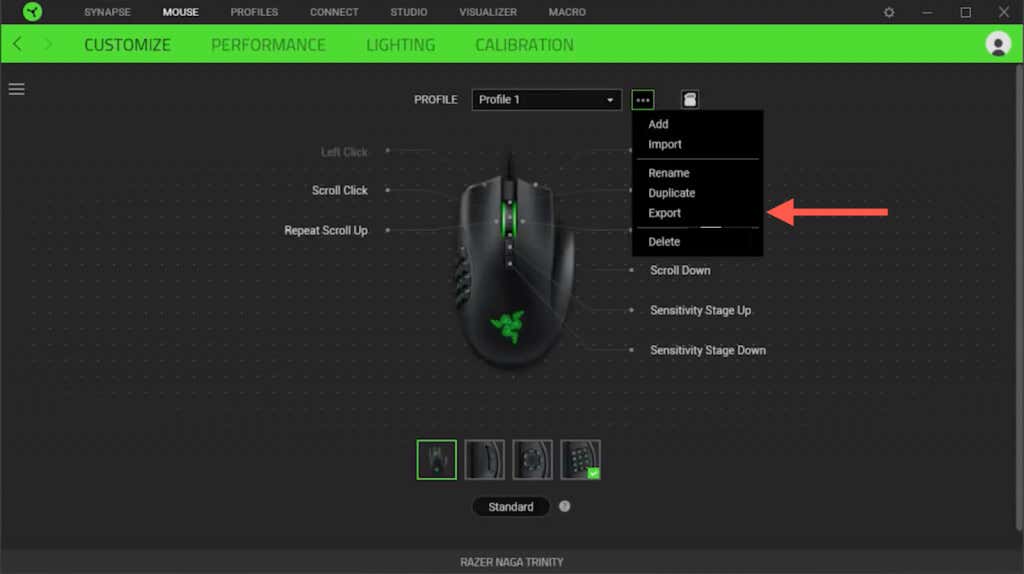
Odinstaluj Razer Synapse 3.0 (Windows)
Możesz odinstalować Razer Synapse za pomocą konsoli Aplikacje i funkcje/Zainstalowane aplikacje w systemie Microsoft Windows 10/11. Następnie musisz ręcznie usunąć pozostały folder instalacyjny Razer Synapse, w tym wszelkie sterowniki myszy i klawiatury, których już nie potrzebujesz.
Zamknij Razer Synapse
Razer Synapse zawsze działa w tle systemu Windows, dlatego musisz go zamknąć – łącznie z innymi aplikacjami Razer na komputerze – aby zminimalizować problemy podczas dezinstalacji. Aby to zrobić, kliknij prawym przyciskiem myszy ikonę Razerna pasku zadań i wybierz Zamknij wszystkie aplikacje.
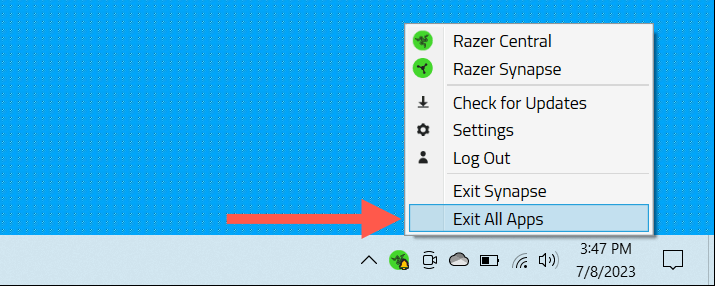
Jeśli masz problemy z zamykaniem aplikacji Razer, użyj Menedżera zadań systemu Windows, aby zakończyć wszystkie procesy związane z Razer..
Usuń Razer Synapse
Możesz odinstalować Razer Synapse poprzez konsolę Aplikacje i funkcje/Zainstalowane aplikacje w Windows 10 i 11. Oto jak:
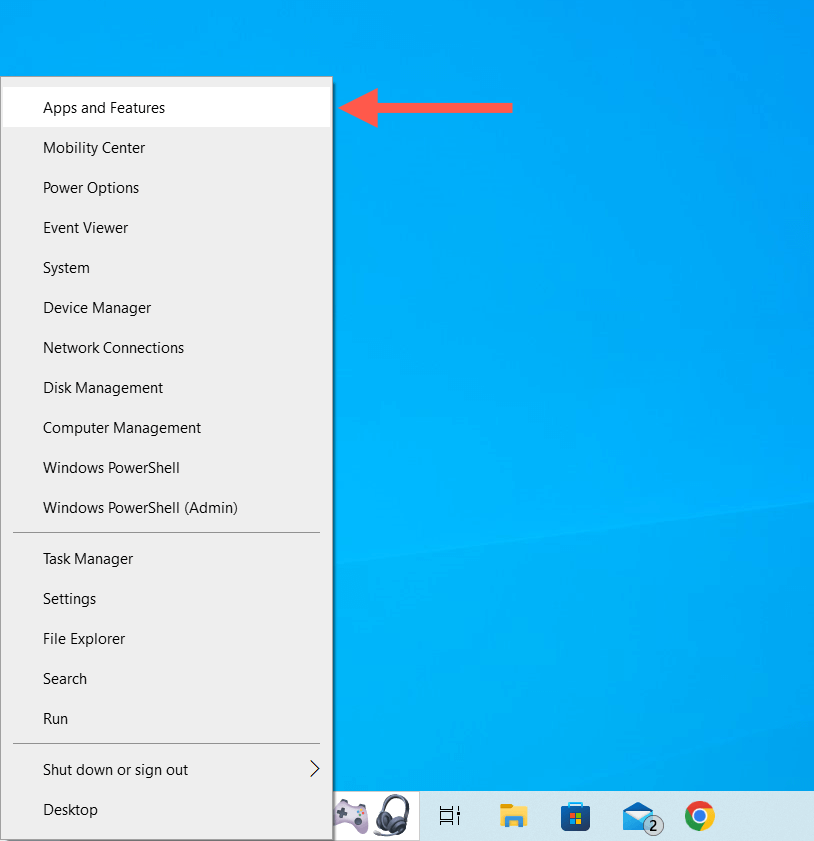
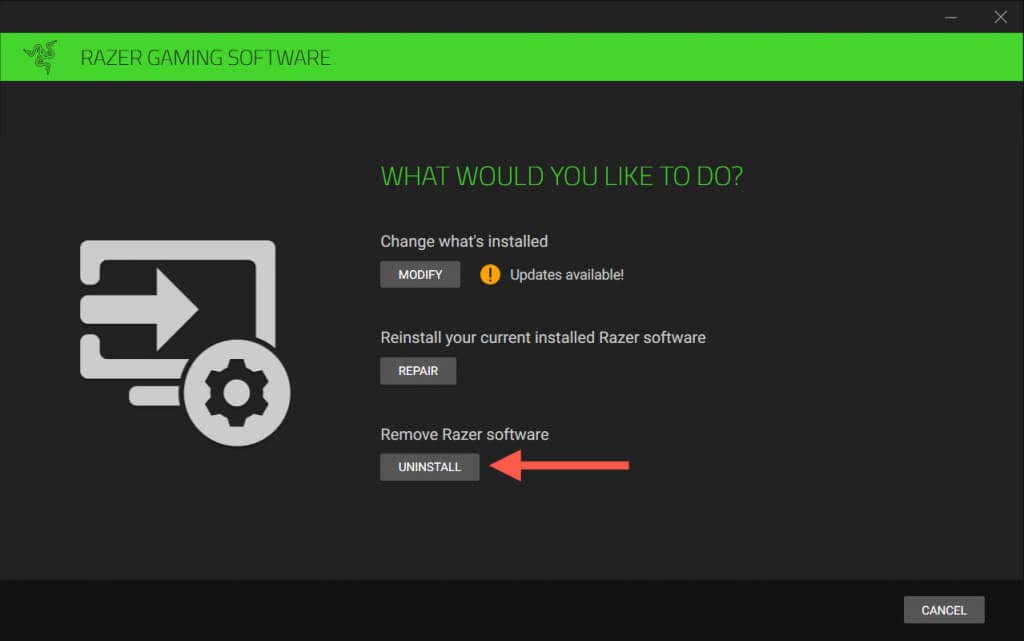
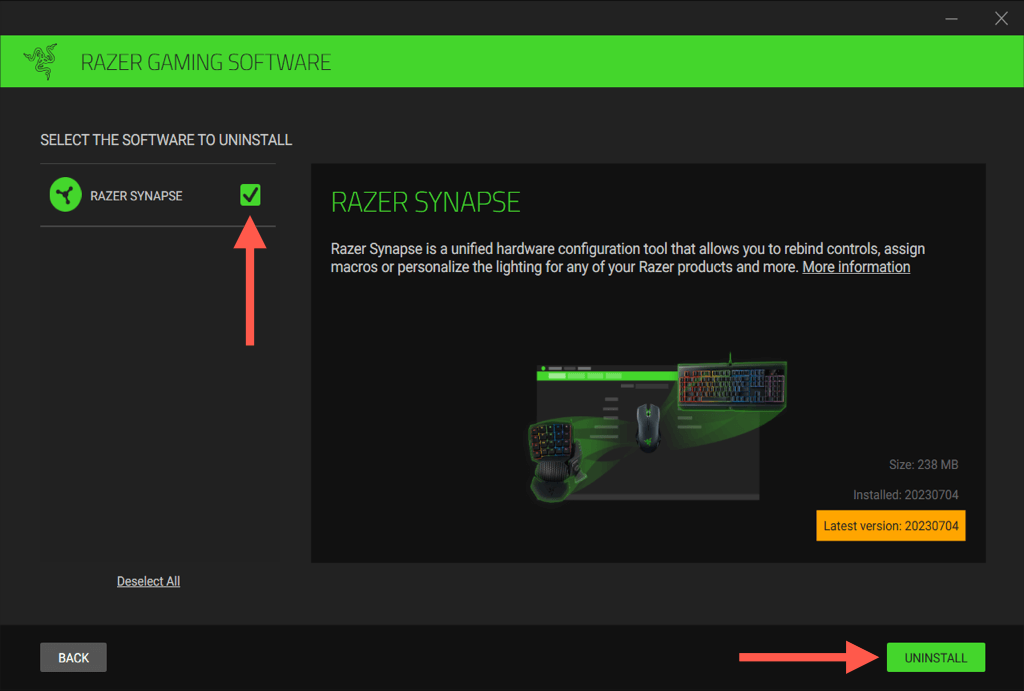
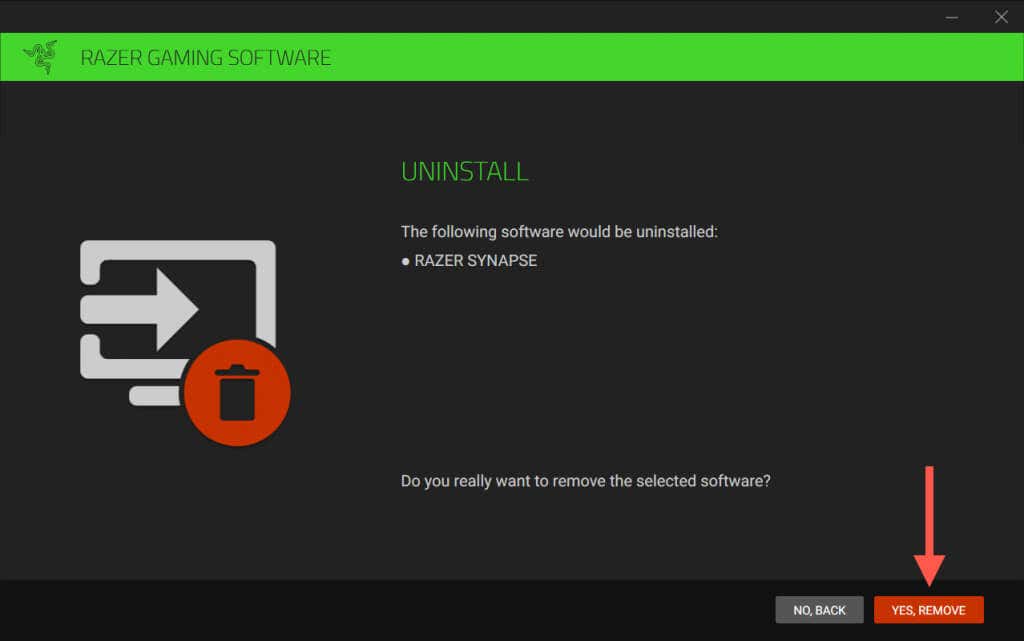
Alternatywnie użyj starszego apletu Programy i funkcje w Panel sterowania systemu Windows 10/11, aby usunąć Razer Synapse.
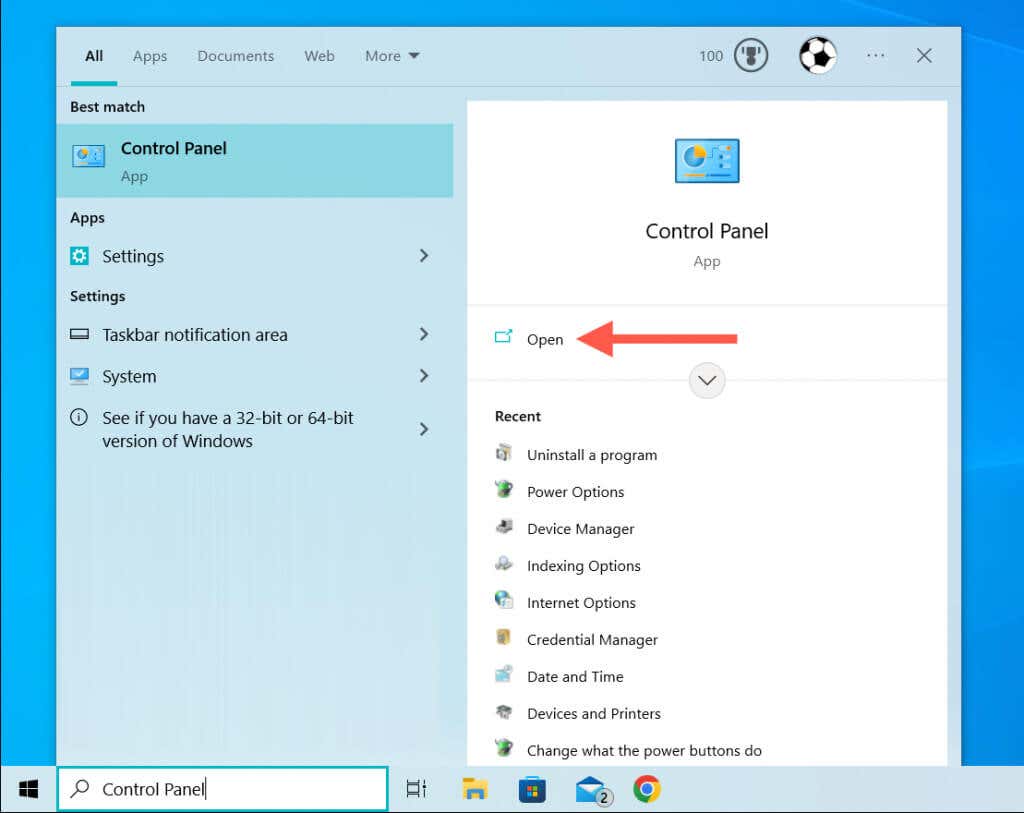
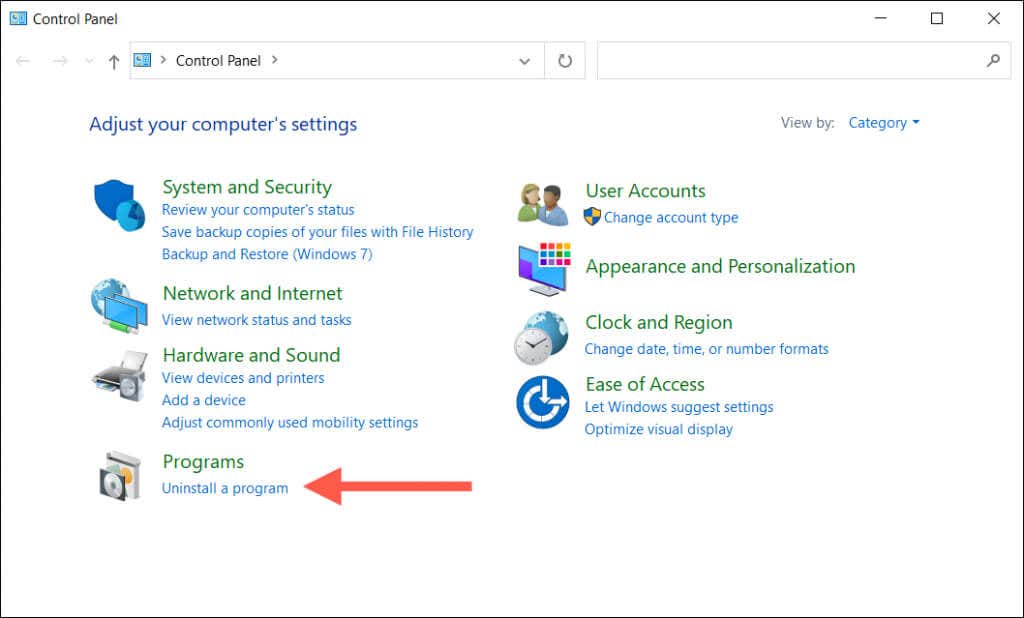
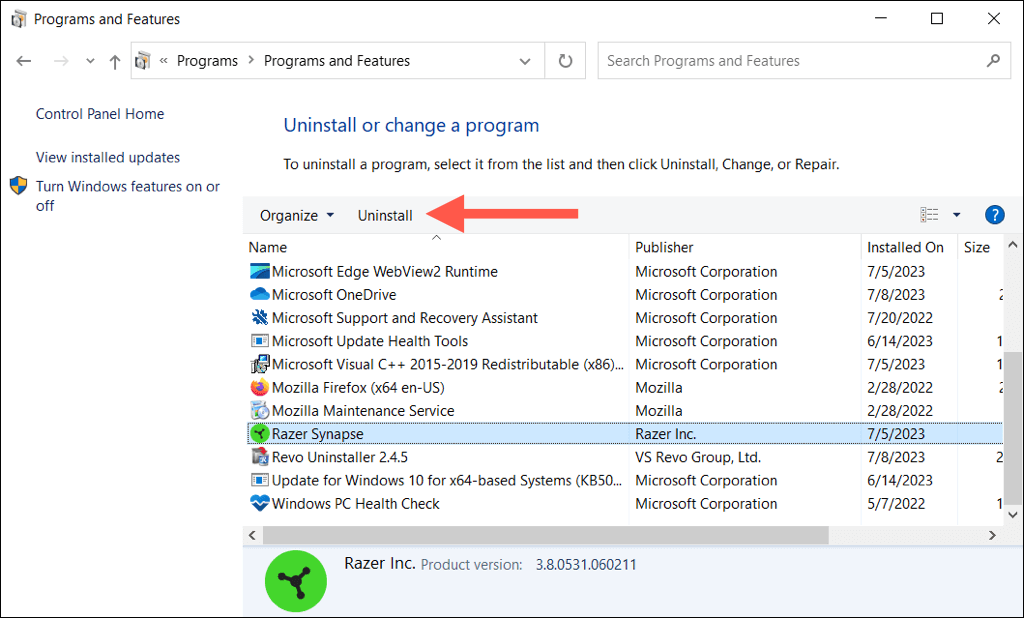
Usuń folder pozostawiony przez Razer Synapse
Razer Synapse pozostawia folder instalacyjny, który zawiera różne elementy związane z aplikacją. Można bezpiecznie usunąć ręcznie. Oto jak:
C:\Program Files (×86)\Razer
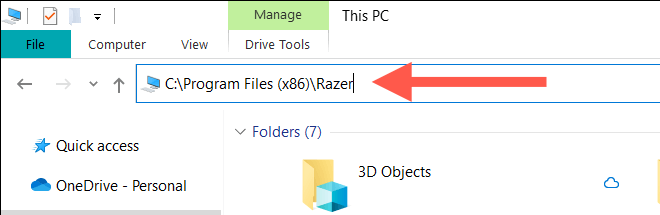
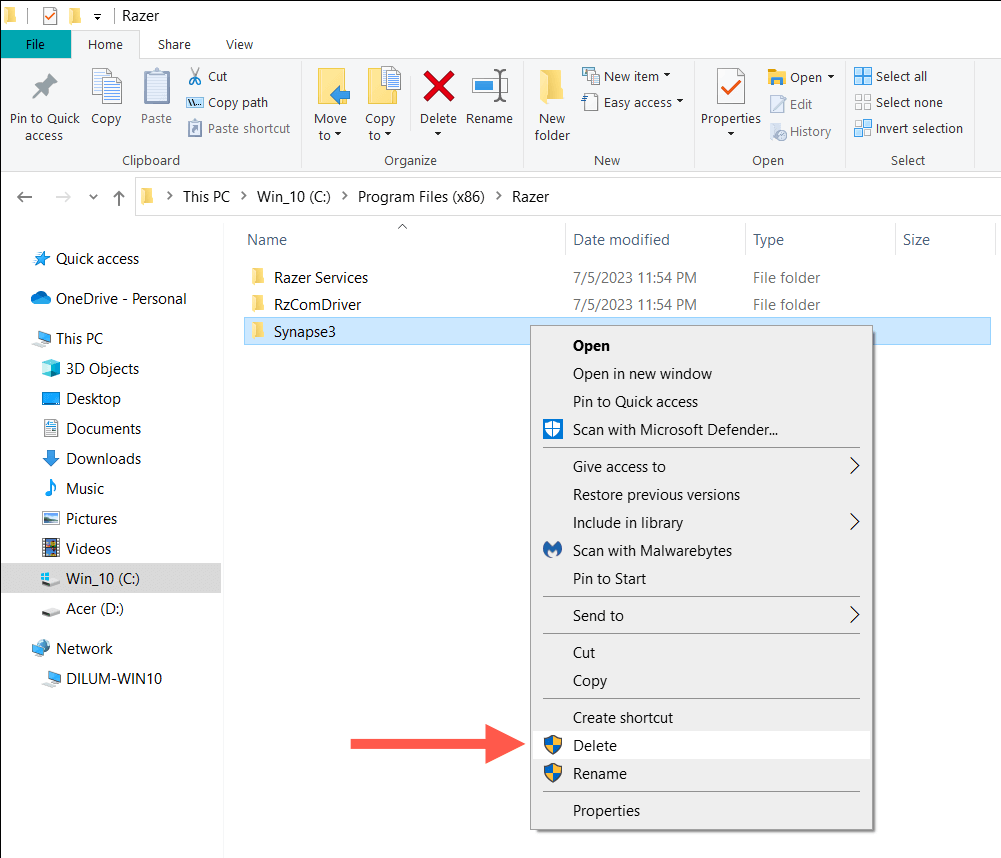
Usuń sterowniki Razer
Aby usunąć wszystkie sterowniki sprzętu Razer, użyj Menedżera urządzeń:
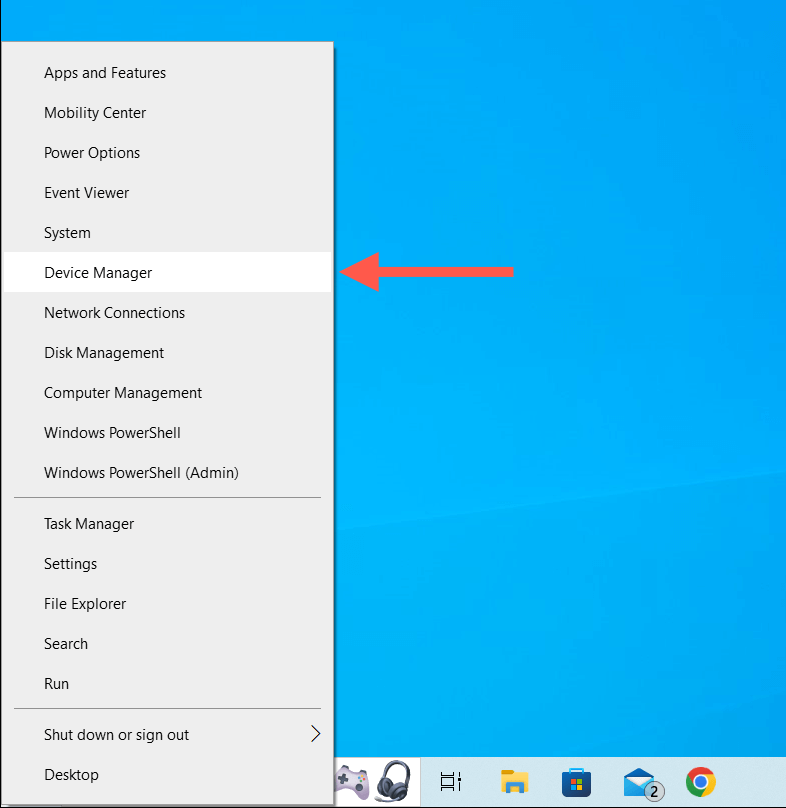
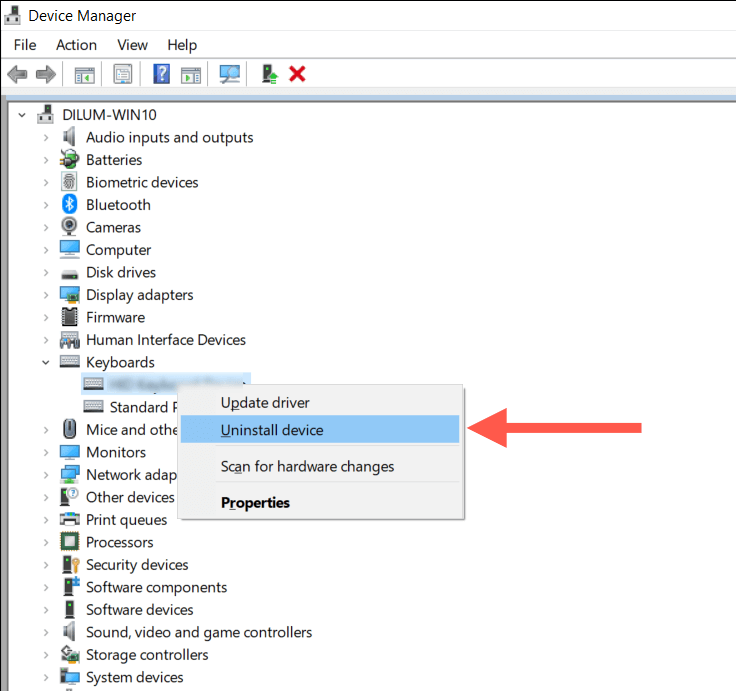
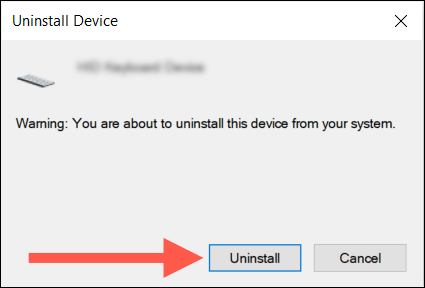
Uwaga: Jeśli masz problemy z użyciem dezinstalatora Razer Synapse w celu usunięcia Razer Synapse, użyj dedykowane narzędzie do usuwania aplikacji innych firm do tego zadania.
Odinstaluj Razer Synapse 2.0 (macOS)
Jeśli używasz Razer Synapse 2 na komputerze Mac, możesz wyrzucić program do kosza tak samo, jak każdą inną aplikację. Jednak proces dezinstalacji pozostawia pliki i foldery do ręcznego usunięcia później.
Usuń Razer Synapse
Aby usunąć aplikację Razer Synapse na komputerze Mac:
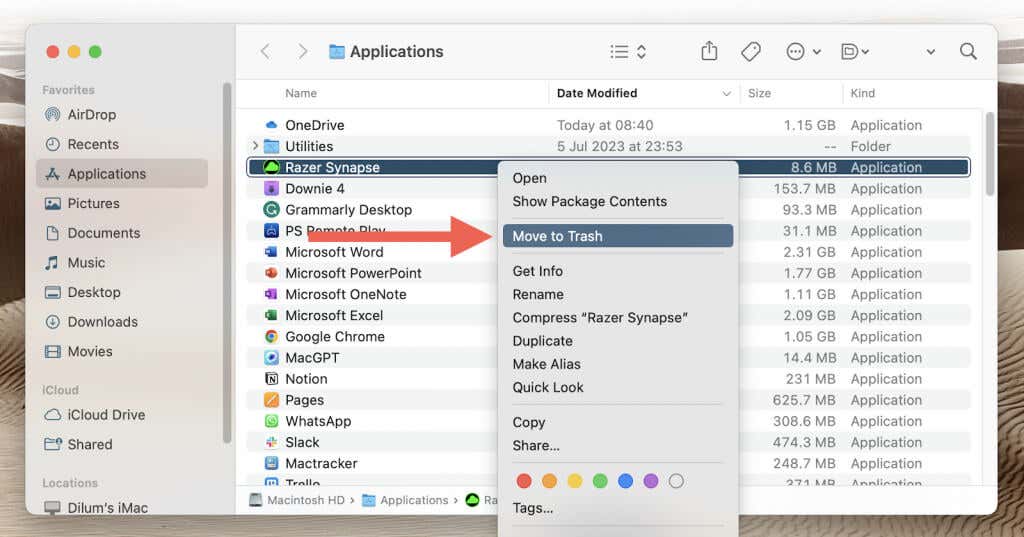
Usuń pozostałości Razera
Użyj Wyszukiwarka macOS, aby zlokalizować i usunąć resztki Razera. Oto jak:
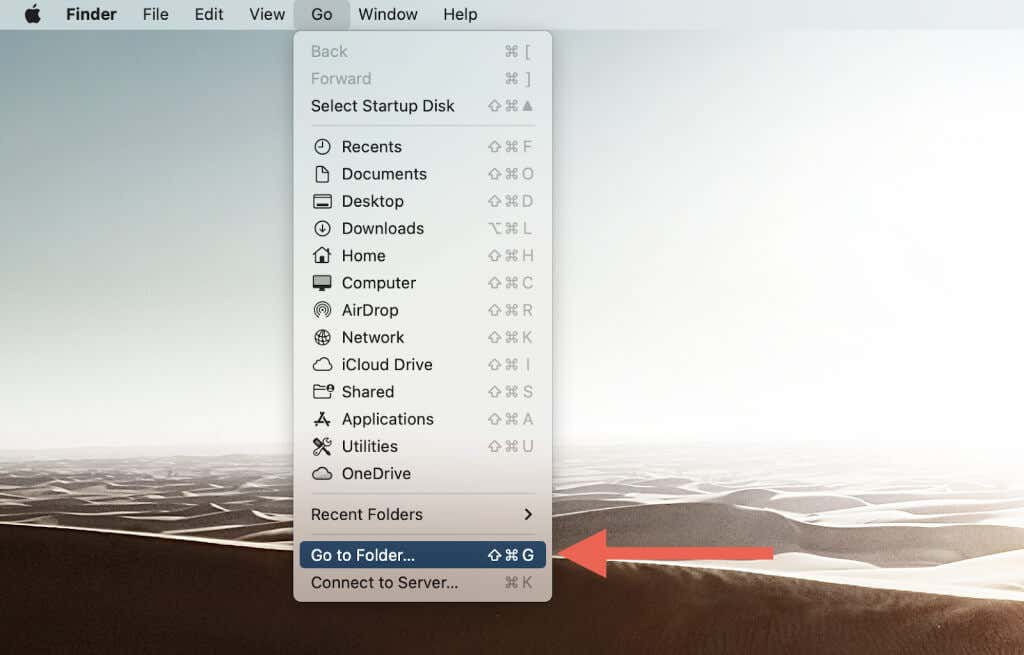
/Library/Wsparcie aplikacji
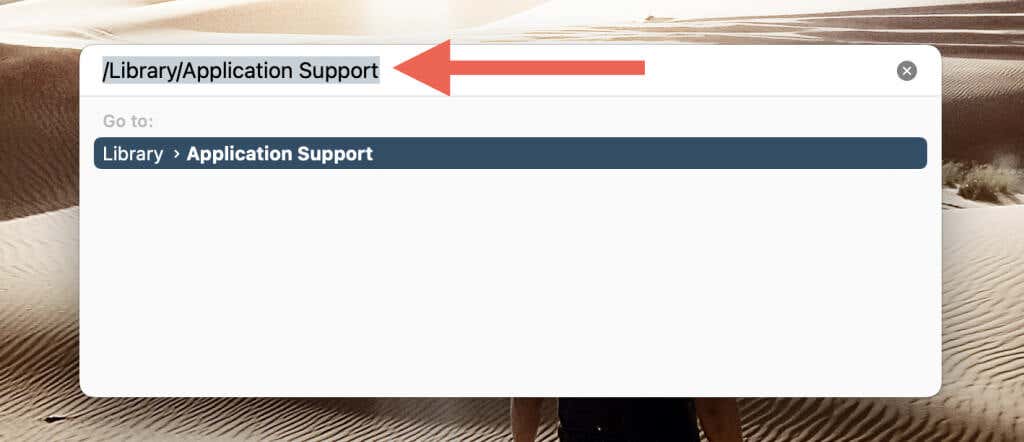
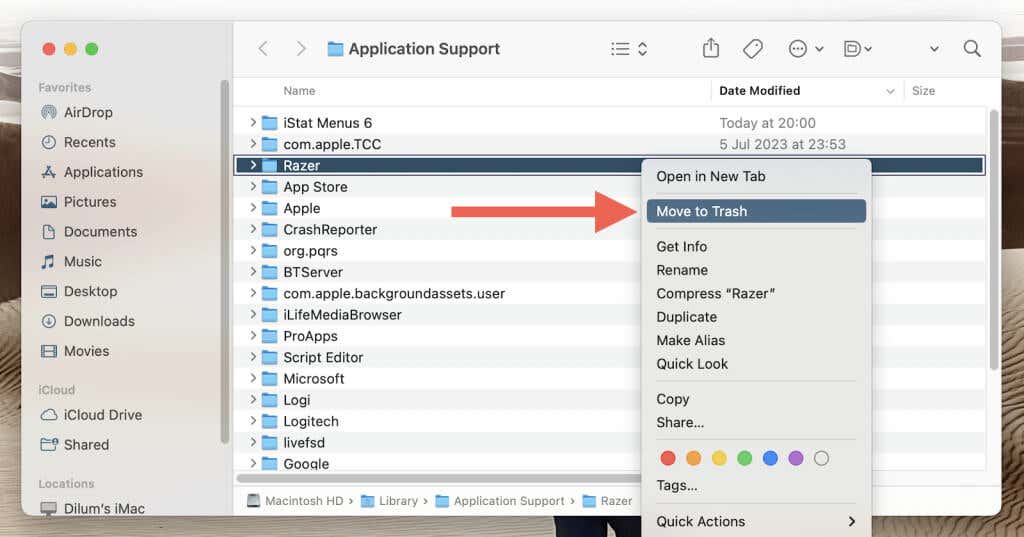
Uwaga: jeśli nie możesz normalnie usunąć Razer Synapse, dedykowany dezinstalator programów dla komputerów Mac powinno pomóc.
Usunięto Razer Synapse z komputera
To wszystko! Razer Synapse nie jest już dostępny na Twoim komputerze PC ani Mac. Jeśli to wszystko było spowodowane tym, że skończyłeś z urządzeniami Razer, wszystko gotowe. Jeśli jednak było to częścią rozwiązywania problemów mających na celu przywrócenie aplikacji do prawidłowego działania, szybko odwiedź oficjalną witrynę Razer do pobierz najnowszą wersję Razer Synapse przed jej ponowną instalacją.
.